Suggerimenti per la privacy e la sicurezza della schermata di blocco dell'iPhone
Il i phone la schermata di blocco è un tabellone virtuale per le notifiche, gli avvisi e i messaggi delle app. Alcune di queste informazioni potrebbero essere personali e potresti non volere che la persona in piedi accanto a te le veda. Se non ti piace il modo in cui l'iPhone blocca schermo mostra le notifiche, personalizza o nascondi le informazione sensibile che queste notifiche visualizzano.
Questi suggerimenti si applicano ai dispositivi iPhone con iOS 14, iOS 13 o iOS 12.
Scegli un passcode per la schermata di blocco forte
Una delle cose più importanti che puoi fare per proteggi il tuo telefono mentre sei lontano da esso è per implementare un codice di accesso-e non solo il tipo a quattro cifre.
Tuttavia, una password complessa non impedisce che qualcuno ti guardi alle spalle o visualizzi la schermata di blocco del tuo iPhone mentre si trova sulla scrivania. Per proteggere la schermata di blocco, gestisci le notifiche della schermata di blocco.
Disattiva le notifiche della schermata di blocco
Nascondi notifiche sulla schermata di blocco in modo che vengano visualizzati solo gli avvisi di determinate app (o nessuna app) mentre il telefono è bloccato. Sei tu a controllare quali app mostrano le notifiche della schermata di blocco.
Apri l'iPhone Impostazioni app e tocca Notifiche.
Tocca un'app nell'elenco per la quale desideri modificare la visibilità della schermata di blocco.
-
Nel Avvisi sezione, tocca per cancellare il cerchio sotto Blocca schermo per disabilitare la visualizzazione delle notifiche nella schermata di blocco. Puoi selezionare Consenti notifiche per disabilitare tutte le notifiche per quell'app, ma ciò rimuove anche i popup dei banner e del Centro notifiche, che potresti ancora desiderare.
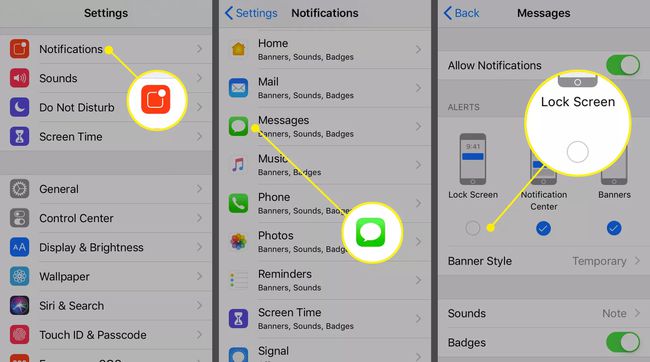
Se stai utilizzando una versione iOS precedente, tocca il pulsante accanto a Mostra sulla schermata di blocco per spegnerlo.
Ripeti il processo con ogni app nell'elenco per attivare o disattivare la sua capacità di essere visualizzata sulla schermata di blocco.
Disattiva l'accesso a Siri dalla schermata di blocco
Siri è utile quando è facilmente accessibile e di solito è l'ideale averlo sulla schermata di blocco. Avere Siri disponibile lì richiede un accesso di sicurezza, quindi potresti voler spegnere Siri in modo che non possa essere istruito a mostrare nulla di privato mentre il telefono è bloccato.
Per disabilitare Siri dalla schermata di blocco, vai su Impostazioni e tocca Siri e ricerca. Scorri verso il basso e spegni il Consenti Siri quando bloccato interruttore a levetta.
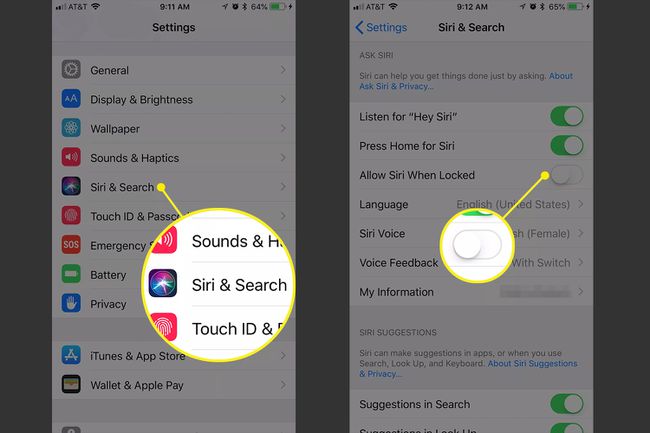
Disattiva le anteprime del Centro notifiche sulla schermata di blocco
Per impostazione predefinita, chiunque risponda al telefono può vedere le tue notifiche. Puoi disattivare le notifiche della schermata di blocco pur continuando a riceverle quando sblocchi il telefono.
Utilizzare il Impostazioni app per aprire il Notifiche sezione.
Selezionare Mostra anteprime.
-
Rubinetto Quando sbloccato per assicurarti che le anteprime delle notifiche vengano visualizzate solo dopo aver sbloccato il telefono. Disabilitare Centro Notifiche anteprime anche quando il telefono è sbloccato, selezionare Mai.
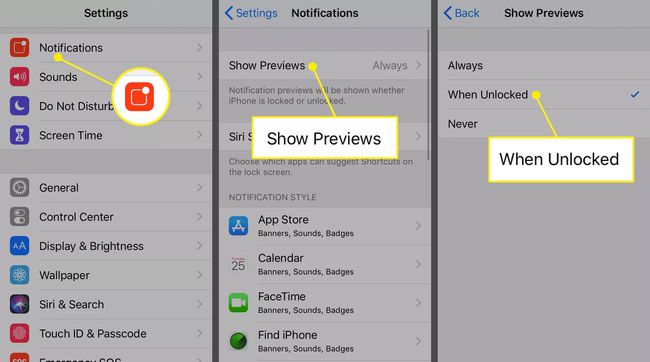
Disattiva le anteprime dei messaggi all'interno delle app
Con alcune app, puoi mantenere le notifiche abilitate ma disabilitare le anteprime. Ad esempio, ricevi una notifica quando ricevi un testo o posta ma disattiva la parte del messaggio. Chiunque guardi il tuo telefono vede solo che hai ricevuto un messaggio, ma non saprà cosa dice.
Questa non è una funzione di tutte le app per iPhone, ma alcune app la includono come opzione. Ciò che lo rende diverso dalle impostazioni di anteprima delle notifiche è che l'app controlla gli avvisi, non le impostazioni del telefono.
Ad esempio, come mostrato di seguito, il Segnale app include un'opzione per mostrare solo il nome della persona che ti sta scrivendo, oppure puoi non mostrare alcun nome o messaggio ma includere un avviso che qualcuno ti ha inviato un messaggio.
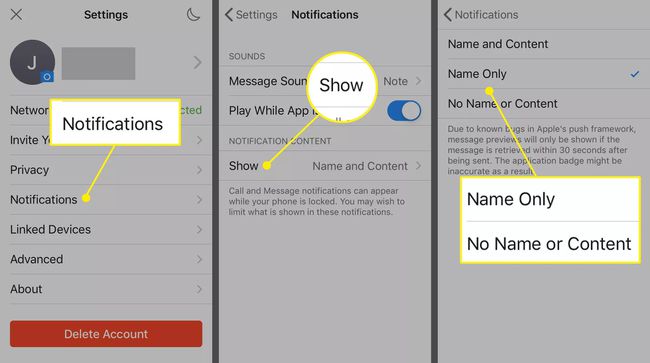
Cambia lo sfondo della schermata di blocco
Quando non vuoi che nessuno ti scopra guardando la schermata di blocco del tuo iPhone, rimuovi tutto informazioni personali dalla schermata di blocco, come uno sfondo che mostra il tuo viso o una famiglia foto. Cambiare lo sfondo del tuo iPhone è facile. Basta scegliere qualcosa che non sia così identificativo.
